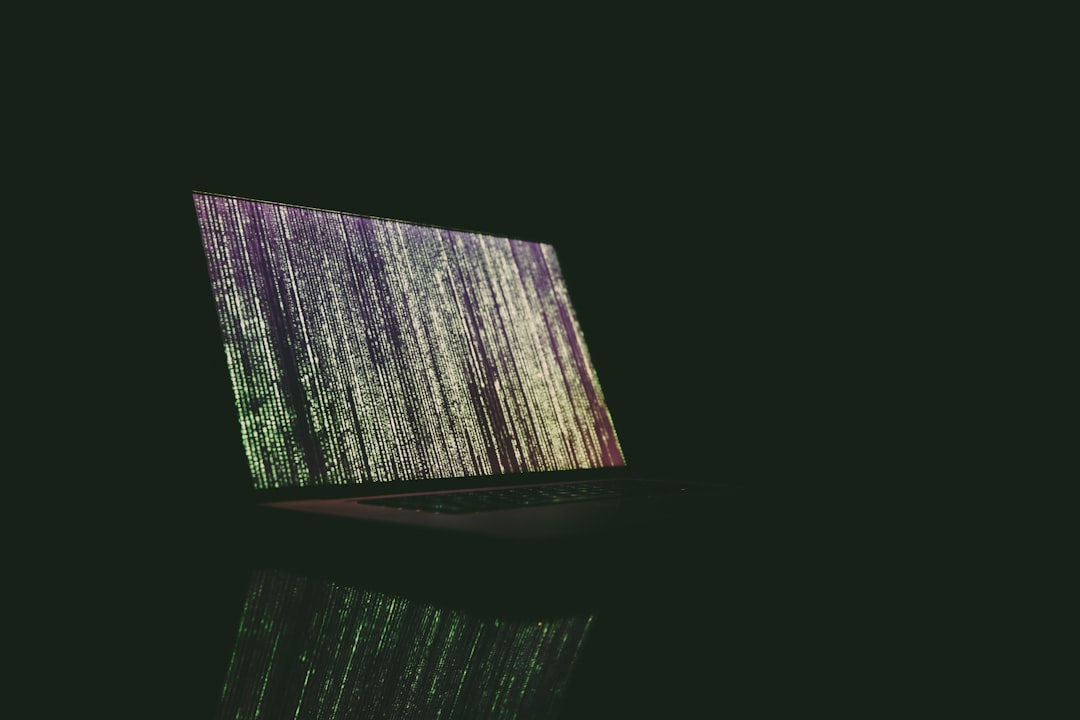2025. 3. 20. 12:26ㆍ카테고리 없음
윈도우 10에서 특정 파일을 암호화하는 방법 개요
우리가 사는 현대사회에서는 개인 정보의 보호가 그 어느 때보다 중요합니다. 윈도우 10은 이러한 시대적 요구에 맞춰 파일 암호화 기능을 제공합니다. 이 기능을 통해 불필요한 데이터 유출을 막고, 소중한 정보를 지킬 수 있습니다. 특히 영업 비밀이나 개인적인 문서가 담긴 파일이라면 더욱 신경 써야 하죠. 그래서 오늘은 '윈도우 10에서 특정 파일을 암호화하는 방법'을 구체적으로 알아보겠습니다. 이러한 과정은 실제로 간단하며, 누구나 쉽게 따라 할 수 있습니다.

파일 암호화 준비하기
먼저, 윈도우 10에서 특정 파일을 암호화하기 위해서는 몇 가지 준비 작업이 필요합니다. 가장 먼저, 파일 시스템이 NTFS여야 합니다. FAT32와 같은 다른 파일 시스템은 암호화 기능을 지원하지 않으니, 파일이 저장된 드라이브의 속성을 확인하세요. 보통 C 드라이브는 NTFS로 설정되어 있으므로, 대부분의 사용자가 별 문서 없이 진행할 수 있습니다. 파일을 우클릭하여 '속성'을 선택하고, '일반' 탭에서 파일 시스템을 확인할 수 있습니다.
파일 암호화 활성화
이제 '윈도우 10에서 특정 파일을 암호화하는 방법'의 핵심 단계로 들어갑니다. 암호화하고자 하는 파일이나 폴더를 선택하고, 우클릭 후 '속성'을 클릭합니다. '일반' 탭 안에 있는 '고급' 버튼을 클릭한 후, '내용을 암호화하여 데이터 보호'를 체크합니다. 그 다음 '확인' 버튼을 눌러 정보가 올바르게 입력되었음을 확인합니다. 마지막으로, 저장을 위해 '적용'을 클릭하면 완료됩니다!
암호화된 파일 사용하기
암호화된 파일을 사용할 때에도 몇 가지 유의점이 있습니다. 암호화된 상태에서 파일을 열기 위해서는 로그인한 계정이 해당 파일의 암호화 키를 소유하고 있어야 합니다. 즉, 다른 사용자 계정에서 파일에 접근하려면 암호를 입력해야 합니다. 이를 통해 사용자 데이터의 안전성을 확보할 수 있습니다. 하지만 이렇게 암호화된 파일을 잃어버리거나, 암호를 잊어버리면 다시 접근할 수 없으니, 주의가 필요하죠. 데이터 유실을 방지하기 위한 백업 관리도 중요합니다.

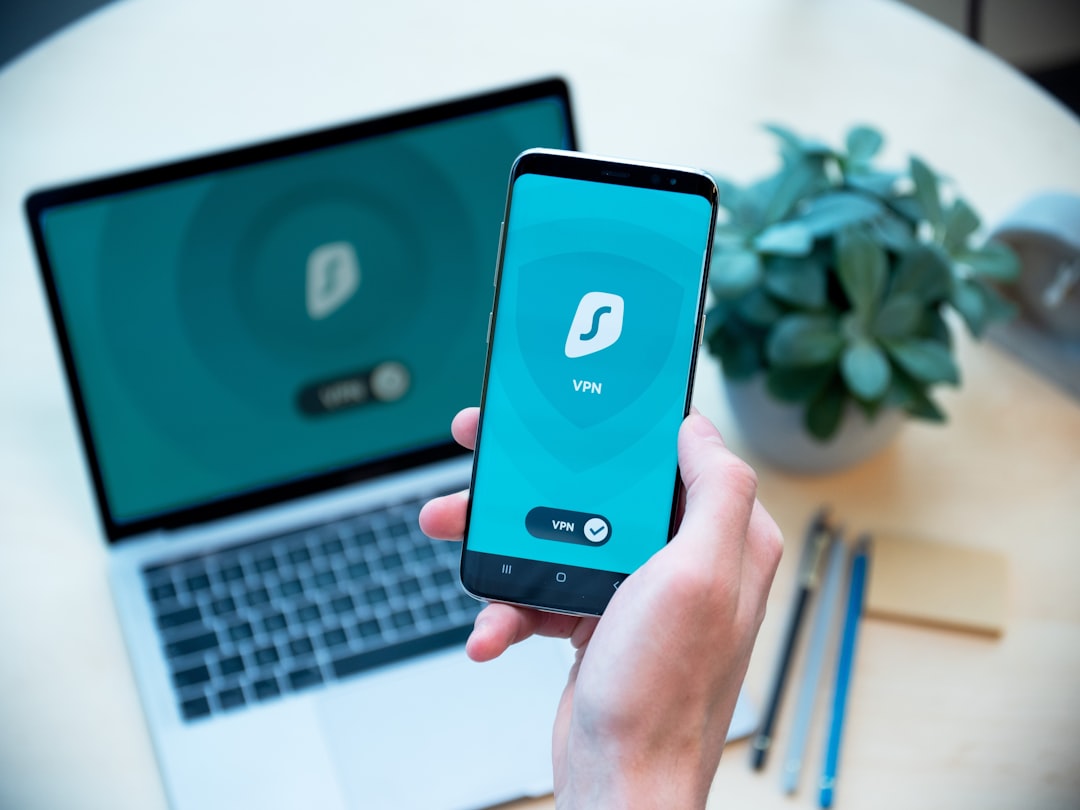
암호화의 이점 및 활용 팁
암호화는 데이터 안전성을 높이는 데 중요한 역할을 합니다. '윈도우 10에서 특정 파일을 암호화하는 방법'을 통해 개인적 정보뿐만 아니라 기업의 기밀 정보를 안전하게 보호할 수 있습니다. 특히 외부에서 노출될 위험이 있는 경우, 비밀번호 설정 기능을 통해 더욱 강력한 보안을 생성할 수 있습니다. 이와 더불어, 특정 폴더를 암호화하면 파일 정리에 더 용이한 효과도 얻을 수 있습니다. 자신의 업무 효율성을 높이고, 동시에 정보 유출 방지에 기여하기 위한 일석이조의 기회를 제공하죠.
데이터 손실 방지를 위한 팁
암호화를 진행하기 전, 데이터 손실 방지를 위해 반드시 백업을 권장합니다. 파일을 암호화하면 그 파일의 데이터에 직접 접근할 때 VPN 접속 등의 추가적인 보안 절차가 필요해질 수도 있습니다. 이 점에서 다양한 백업 프로그램의 활용도 고려해볼 만합니다. 또한, 중요한 파일은 별도의 클라우드 스토리지에 저장해 두는 것도 좋은 방법입니다. 랜섬웨어와 같은 바이러스 공격으로부터 데이터를 안전하게 보호할 수 있는 방법이니까요.



암호 해제 방법
암호화된 파일의 해제 방법도 간단합니다. 파일을 우클릭하여 '속성'으로 들어가고, '고급' 버튼을 클릭한 후 '내용을 암호화하여 데이터 보호' 체크박스를 해제하면 됩니다. 이 때, 해당 계정의 암호를 요구할 수 있으며, 사용자의 확인 절차가 필요하기 때문에 간단하게 진행할 수 있습니다. 암호 해제 후에는 파일에 더 이상 제약 없이 접근할 수 있습니다. 이와 같은 유연성 덕분에 우리가 원하는 대로 파일을 활용할 수 있는 것이죠.
종합 정리 및 마무리
윈도우 10에서 특정 파일을 암호화하는 것은 데이터를 안전하게 보호하는 데 큰 도움을 줍니다. 이 과정이라면, 필요한 모든 정보를 클릭 몇 번으로 쉽게 진행할 수 있기 때문에 불안함 없이 개인 데이터 및 소중한 정보를 관리할 수 있습니다. 특히 개인 정보를 보호하고자 하는 분들에게는 꼭 필요한 기능입니다. 현대 디지털 환경에서 필수적인 정보 보안 전략으로 자리 잡은 만큼, 오늘 배운 팁들을 적극 활용해 보시길 바랍니다.
| 항목 | 설명 |
|---|---|
| 암호화 필요성 | 개인 정보 보호 및 데이터 유출 방지 |
| 파일 시스템 | NTFS여야 암호화 가능 |
| 백업 중요성 | 데이터 유실 방지를 위한 필수 작업 |
| 해제 방법 | 우클릭 → 속성 → 고급 → 체크 해제 |
함께 읽어볼 만한 글입니다
윈도우 11에서 VPN 설정 및 활용하는 법 완벽 가이드
VPN의 기본 개념 이해하기윈도우 11에서 VPN 설정 및 활용하는 법을 제대로 이해하기 위해서는 먼저 VPN이 무엇인지 아는 것이 중요합니다. VPN은 Virtual Private Network의 약자로, 개인의 인터넷 연결을
ideacity.tistory.com
윈도우 11에서 터치스크린 설정하는 방법과 활용 팁
윈도우 11에서 터치스크린 설정하는 방법윈도우 11에서 터치스크린 설정하는 방법은 생각보다 간단합니다. 먼저, 터치스크린 기능이 활성화되어 있는지 확인해야 합니다. 이를 위해서 설정 앱을
ideacity.tistory.com
윈도우 10에서 마우스 휠 감도 조절 방법과 팁
마우스 휠 감도의 중요성 이해하기마우스 휠은 사용자가 컴퓨터를 조작할 때 가장 많이 사용하는 입력 도구 중 하나입니다. 이를 통해 페이지를 스크롤하고 이미지 확대 또는 축소 등의 작업을
ideacity.tistory.com
자주 묻는 질문 (FAQ)
Q1: 파일을 암호화한 후 어떻게 사용할 수 있나요?
암호화된 파일은 로그인한 계정에서만 접근할 수 있습니다. 인증 절차를 거치면 파일을 열 수 있습니다.
Q2: 암호를 잊어버렸다면 어떻게 하나요?
암호를 잊어버렸다면, 파일에 접근할 수 없기 때문에 데이터 손실 방지를 위한 백업이 중요합니다.
Q3: 데이터 유실을 방지하기 위한 좋은 방법은?
중요한 파일을 암호화하기 전, 클라우드 스토리지를 활용하거나 외부 저장 장치에 백업해 두는 것이 좋습니다.